Zum Testen setze ich in meiner Entwicklungsumgebung unter anderem auch auf Linux-Server als Virtuelle Maschinen. Da ich hier keine grafische Oberfläche wie Gnome oder KDE installiert habe, sind die Gasterweiterungen von VirtualBox eigentlich nicht nötig. Die Gasterweiterungen stellen aber die Funktion „Gemeinsame Ordner …“ bereit, die beim Testen einiges vereinfacht.
Einige Bedingungen sollten zunächst erfüllt sein, bevor man mit der Installation beginnen kann.
$ sudo apt-get install dkms build-essential
Im Anschluss sollte das System neu gestartet werden.
Nach dem Neustart muss das ISO Image mit den Gasterweiterungen von VirtualBox geladen werden. Über das Menü „Geräte -> Gasterweiterungen installieren … “ oder der Tastenkombination [HOST] + D ist das schnell erledigt.
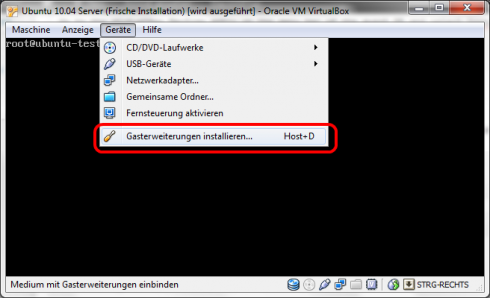
Auf dem Ubuntu Server kann nun das Medium eingebunden werden.
$ sudo mkdir /media/cdrom
$ sudo mount /dev/cdrom /media/cdrom
Abhängig von der Systemarchitektur (32bit oder 64bit) startet die Installation mit dem Skript:
$ sudo /media/cdrom/VBoxLinuxAdditions.run
Am Ende der Installation erscheint der Fehler „Could not find X.Org or XFree.86 Window System“ der auf das Fehlen der grafischen Oberfläche verweist.